Jak dostosować folder szybkiego dostępu w systemie Windows 10
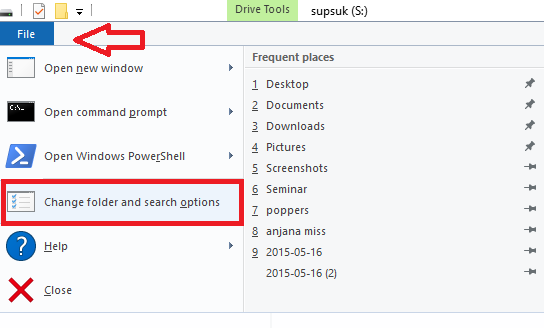
- 1280
- 176
- Ignacy Modzelewski
Dostosuj szybki dostęp w systemie Windows 10:- Są szanse, że przegapisz Szybki dostęp Sekcja, która pojawia się na lewym okienku po otwarciu tego sekcji komputera.Cóż, są naprawdę niesamowite, ponieważ pomagają szybko uzyskać dostęp do plików i folderów, zamiast przewijać w dół, pamiętając lokalizację, poruszać się po całym plikach, a wreszcie kończą się po kilku lub trzech minutach. Tutaj pokażemy, jak je dostosować, to jest sposób dodawania lub usuwania plików, a na tym, co należy tam pokazać.
Szybkie poprawki dostępu
Foldery i pliki, które pojawiają się w sekcji Szybki dostęp. Pliki, które mają być wyświetlane w nich, są wybierane przez system operacyjny i najczęściej wybierają niedawno dostęp do plików do tego szybkiego dostępu. Ale nie zawsze musi być to, że przecinamy się w tych plikach i folderach. W rzeczywistości możemy ich nawet nie używać w międzyczasie. Tak więc są opcje Co zobaczyć I Czego nie widzieć W sekcji szybkiego dostępu.
Krok 1:
Otwórz eksplorator plików w systemie.
Krok 2:
Kliknij opcję pliku dostępną w lewym górnym rogu i wybierz z jego opcji, Zmień opcje folderu i wyszukiwania.
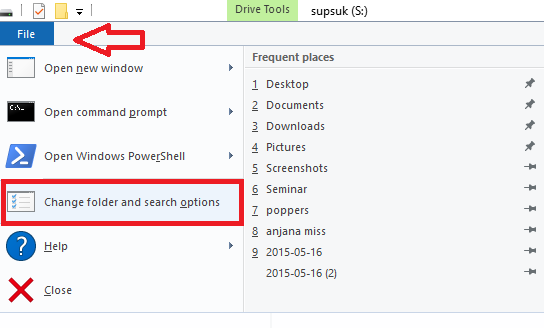
Krok 3:
W pojawianym oknie opcji folderów przejdź do opcji poniżej Prywatność który pojawia się w Ogólny Sekcja.
Krok 4:
Wybierz opcję Pokaż często używane foldery w szybkim dostępie I Pokaż niedawno używane pliki w szybkim dostępie klikając przyciski przed nimi
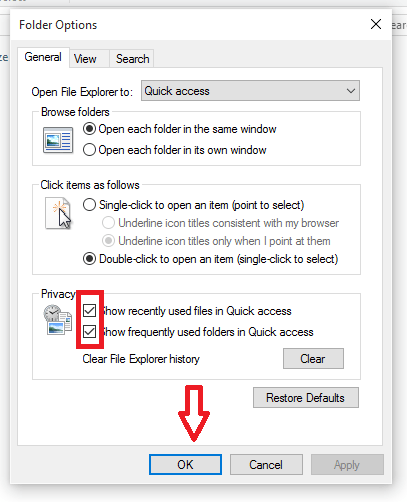
Krok 5:
Stuknij przycisk OK, aby kontynuować.
Dodaj lub usuń pliki w szybkim dostępie
Jest to bardzo proste, które wymaga tylko kilku zadań.Można to zrobić na trzy różne sposoby.
Krok 1:
Przeciągnij i upuść plik lub folder tuż poniżej szybkiego dostępu, który pojawia się w lewym panelu nawigacyjnym, kiedy otworzysz Ten komputer Sekcja.
Krok 2:
Kliknij prawym przyciskiem myszy plik, który chcesz dodać, wybierz opcję Dodaj bieżącą lokalizację do ulubionych w menu kontekstowym.
Krok 3:
Alternatywnie, w najnowszej wersji systemu Windows, po kliknięciu prawym przyciskiem myszy pliku, nazywana opcja PIN do szybkiego dostępu pojawia się. Możesz też spróbować.
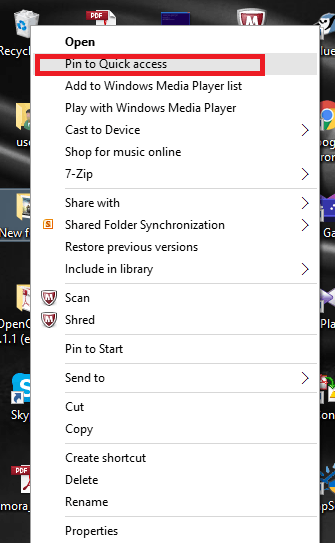
Aby usunąć plik lub folder, po prostu kliknij prawym przyciskiem myszy i wybierz opcję Unpin od szybkiego dostępu . Ale jeśli używasz niższej wersji systemu Windows, kliknij prawym przyciskiem myszy i wybierz Usunąć opcja.
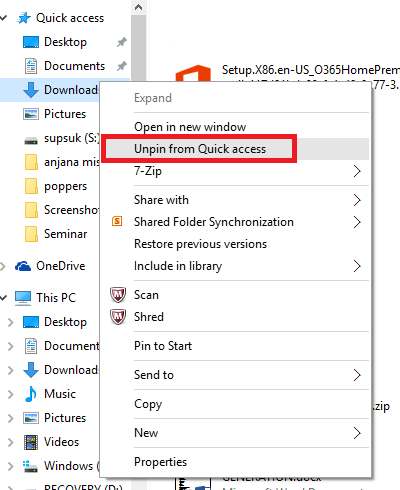
Teraz zacznij oszczędzać czas, korzystając z szybkiego dostępu!

